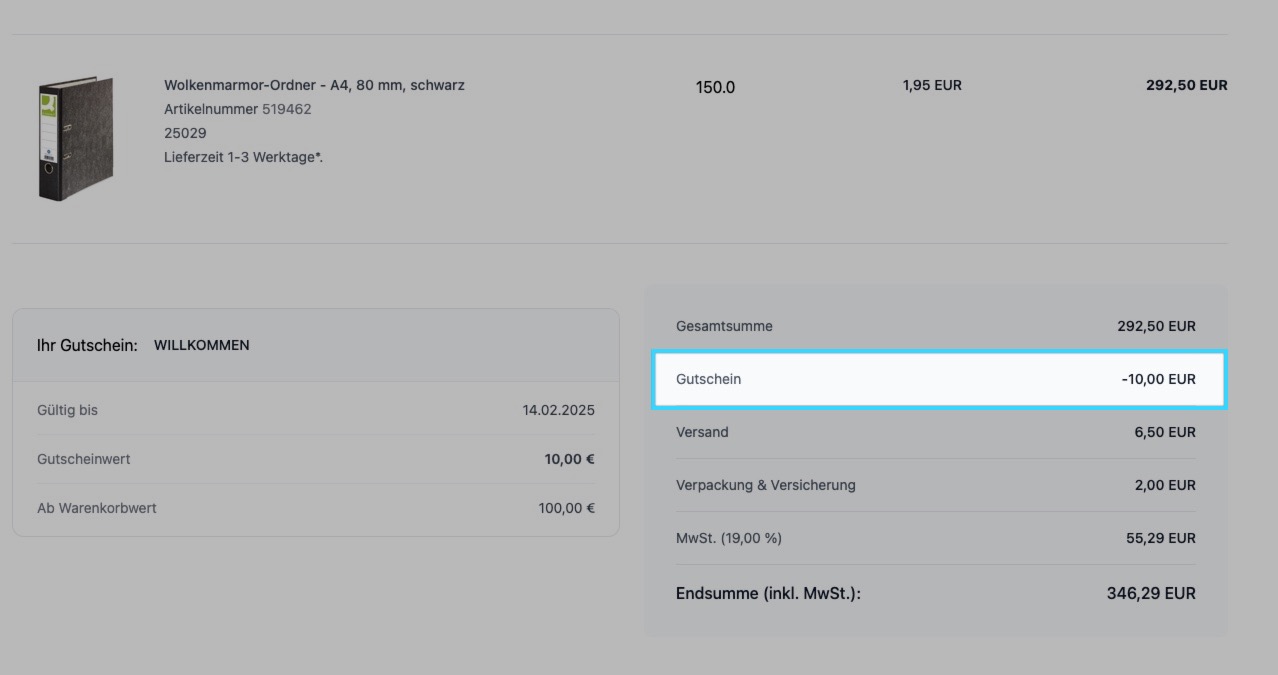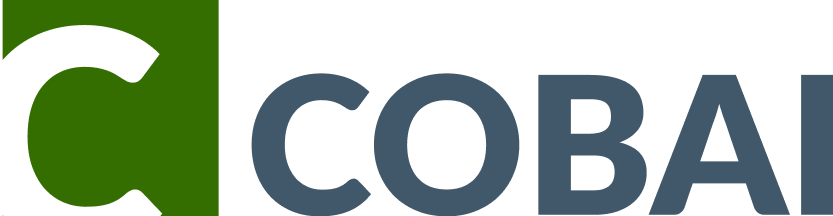Gutscheine
Die Gutscheinfunktion ist eine frühe Vorschau auf die endgültige Umsetzung. Wir testen sie aktuell mit einer kleine Gruppe Fachhändler. Wenn Sie an der Vorschau teilnehmen möchten, senden Sie bitte eine E-Mail an support@cobai.com und wir werden Sie in die Warteliste aufnehmen und die Funktion für Sie freischalten, sobald wir weitere Testteilnehmer akzeptieren können.
Mit der Gutscheinfunktion können Sie Ihren Kunden einen festen Rabatt auf den Warenkorbwert gewähren. Dazu legen Sie zunächst eine Gutscheinvorlage an, mit der Sie dann einem oder mehreren Kunden Gutscheine geben können.
Gutscheinvorlage anlegen
Um eine Gutscheinvorlage anzulegen:
Melden Sie sich im opCenter an
Wählen Sie
Einstellungen/Sonstige EinstellungenWählen Sie
GutscheineKlicken Sie auf
Neue GutscheinvorlageFüllen Sie das Formular aus und klicken Sie auf
Speichern

Felder der Gutscheinvorlage
Name | Beschreibung |
|---|---|
Gutscheincode | Der Code, den Sie Ihrem Kunden mitteilen und der im Warenkorb eingegeben werden muss, um den Gutschein einzulösen. Jede Vorlage benötigt einen eigenen Code, der nicht wiederverwendet werden kann. |
Gutscheinname | Ein interner Name für den Gutschein. Wird nur im opCenter angezeigt. |
Gutscheinwert | Rabattbetrag für diesen Gutschein. Wird der Gutschein eingelöst, dann wird dieser Betrag vom Nettowert des Warenkorbs abgezogen. |
Mindestwert des Warenkorbs | Mindest Nettowert des Warenkorbs um den Gutschein einlösen zu können. |
Anzahl Verwendungen des Gutscheins | Wie oft ein Kunde den Gutschein benutzen kann, solange er gültig ist. |
Gültigkeit des Gutscheins | Wie lange der Gutschein nach der Ausstellung gültig bleibt. |
Gültigkeitsperiode | Einheit des vorherigen Feldes. Tage / Wochen / Monate |
Gutscheine automatisch erzeugen | Für zukünftige Erweiterungen |
Gutscheinvorlage ist aktiv | Für zukünftige Erweiterungen |
Gutschein für einen Kunden ausstellen
Um einem Kunden einen Gutschein aus einer Vorlage auszustellen:
Melden Sie sich im opCenter an
Wählen Sie
Startseite/CRMKlicken Sie in der Kundenliste auf den Kunden. Es öffnet sich die Kundenschnellansicht:
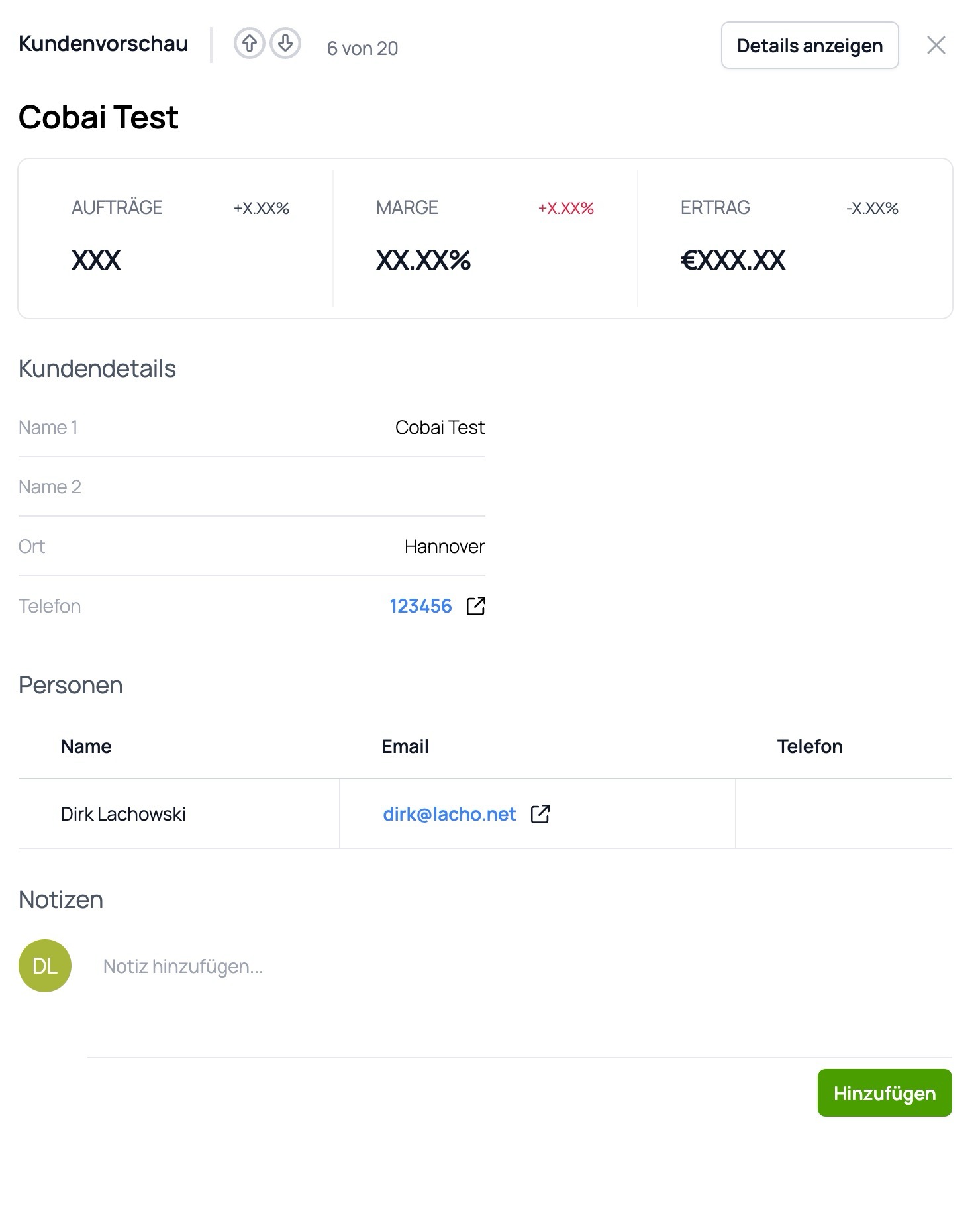
Klicken Sie auf Details anzeigen
Klicken Sie in der Detailansicht auf die Gutscheine-App
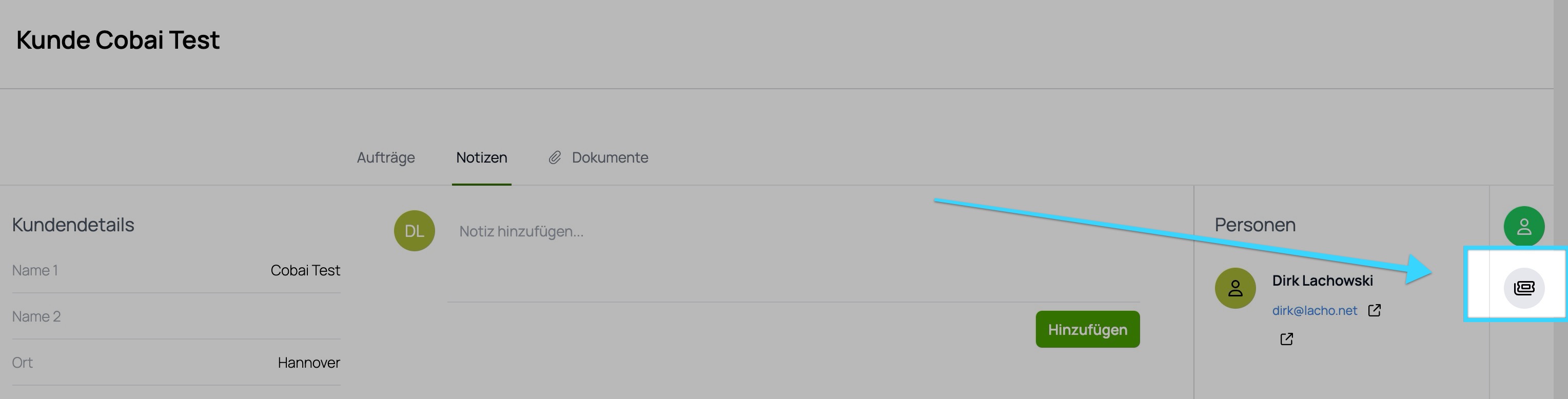
Klicken Sie auf das schwarze ➕ Feld
Klicken Sie auf eine der Gutscheinvorlagen
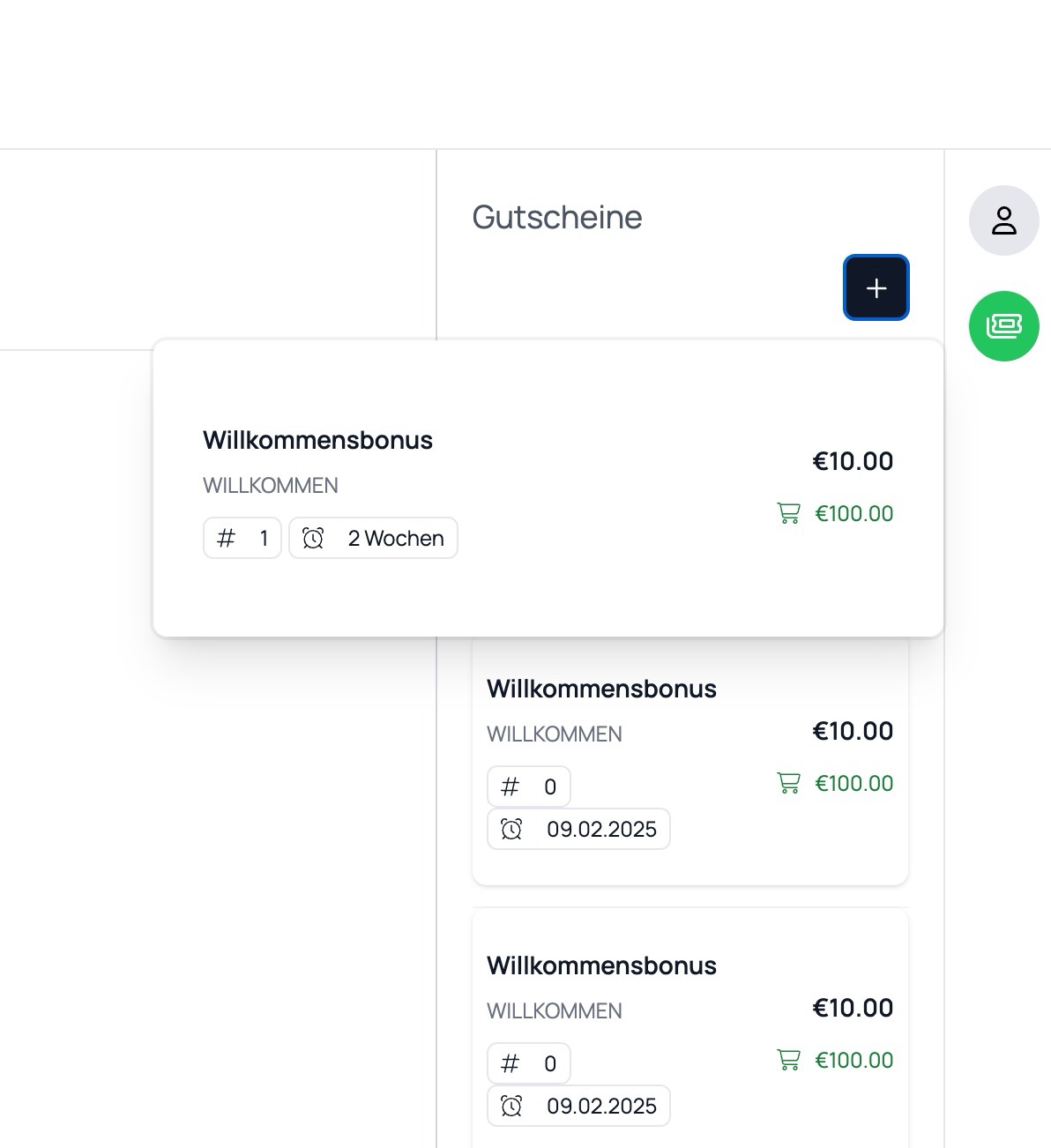
Es wird ein neuer Gutschein für den aktiven Kunden angelegt. Teilen Sie Ihrem Kunden den Gutscheincode mit.
Gutschein einlösen, Kundensicht
Um einen Gutschein einzulösen, muss Ihr Kunde im Shop angemeldet sein. Gutscheine für Gastkunden sind nicht möglich. Wenn in Ihrem Shop Gutscheine aktiv sind, sehen Ihre Kunden im letzten Checkout-Schritt vor der Bezahlung ein Eingabefeld für den Code:
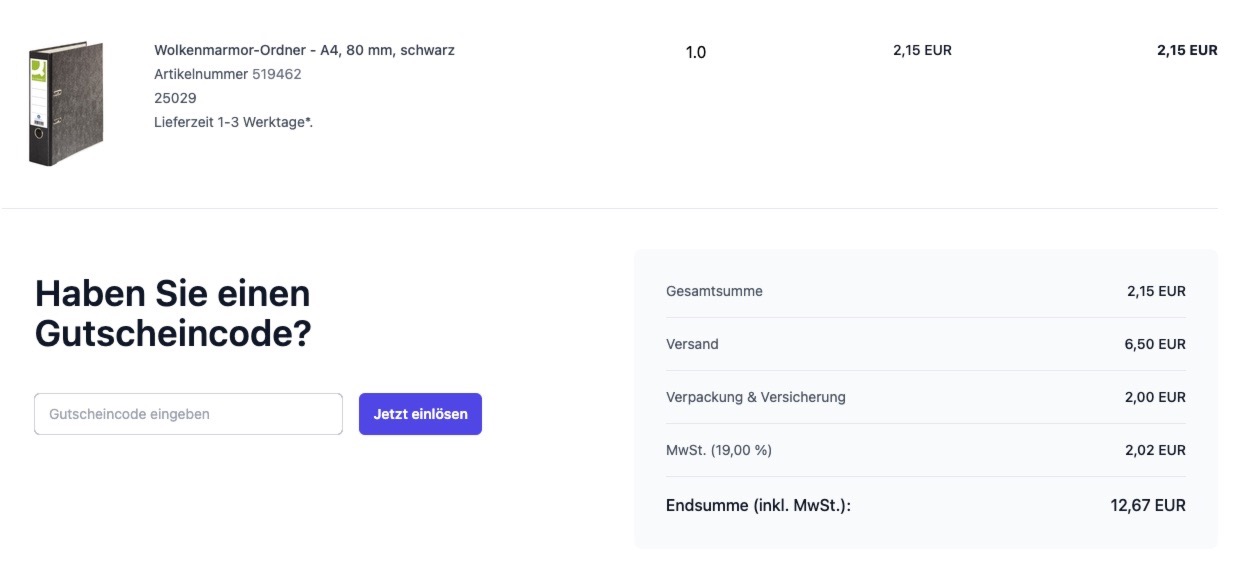
Wenn der Gutschein noch gültig ist, wird er dem Warenkorb zugewiesen und die Gutscheindaten werden angezeigt:
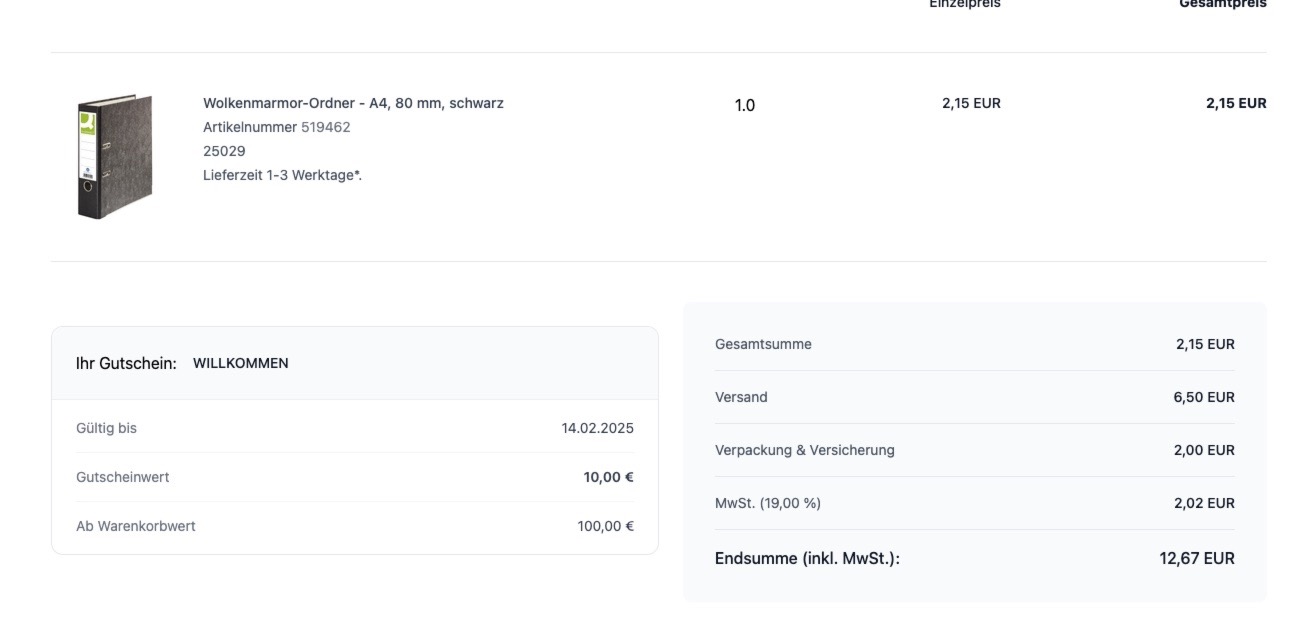
Sobald der Warenkorb-Mindestwert für den Gutschein erreicht ist, wird der Betrag abgezogen: